转换实体和偏移实体是在SOLIDWORKS中编辑草图时可以使用的两个强大工具。让我们从转换实体工具开始。
每当我们需要制作与模型的其他几何形状匹配的草图实体时,都可以使用“转换实体”工具。使用“偏移实体”工具,我们可以做类似的事情,但是除了使用确切的实体,我们还可以从用于创建另一个要素的实体中偏移。
当我们说“实体”时,我们指的是草图几何图形或任何现有的模型边。
大多数情况下,当使用“转换和偏移实体”命令时,相对于用于定义新草图的实体,我们将保留“转换”或“偏移”草图。这样,如果我们对原始草图进行了更改,相关功能也会随之更新。
例如,如果我们要创建如下所示的内容:
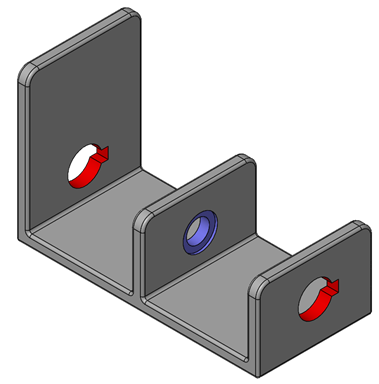
您会看到我们有两个带键槽的大(红色)孔和一个带沉头孔的小(蓝色)孔。着眼于红色孔,我们可以利用转换实体,从而避免我们不得不再次绘制第二条弧和键槽。对于沉头孔,我们可以先绘制通孔,然后创建一个偏移了一定尺寸的草图以创建沉头孔的小唇。让我们逐步看一下。
首先,我们可以在第一堵墙上创建草图。
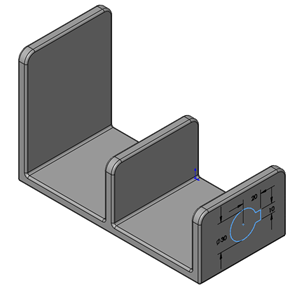
接下来,我们可以使用剪切拉伸功能完成剪切。
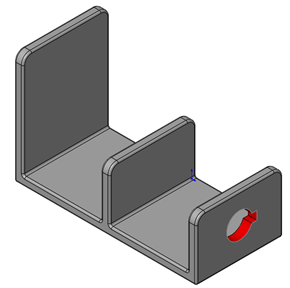
为了在后墙上制作“切割特征”,我们首先在此面上创建一个草图,然后选择从第一次切割中创建的孔的边缘。我们可以执行此操作的另一种方法是选择作为第一个切割特征而不是边缘的父级的草图。
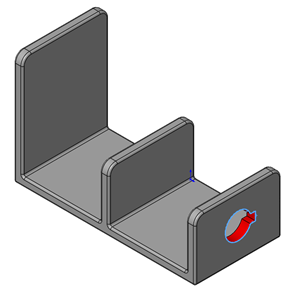
然后,单击“转换实体”工具将这些边投影到当前草图上。这为我们节省了重新绘制弧线和键槽以及添加尺寸的时间。
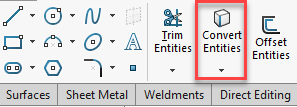
最后,将转换后的边投影到位于后墙上的当前草图上。
注意,我们得到了绿色的关系正方形,称为“边缘”关系。当我们使用转换实体时,这些将自动添加到草图中。如果我们要删除关系,可以将其删除。
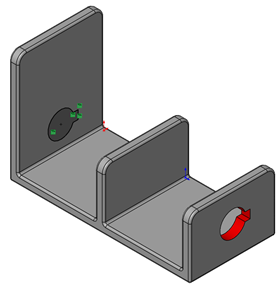
为了完成孔,我们可以创建切口。
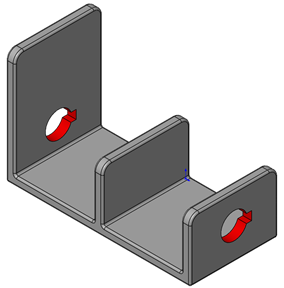
转到中心墙上的孔,我们首先创建一个带有简单圆的草图。
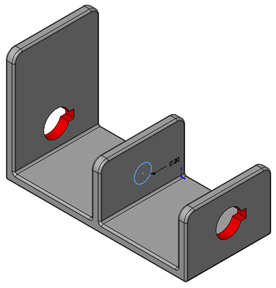
用切口将其完成,这将导致没有嘴唇的简单孔。
然后,我们可以在中间墙的同一面上创建一个草图,选择孔的边缘并使用“偏移实体”工具。接下来,我们输入尺寸并选择“添加尺寸”框。这将为偏移值创建一个可编辑的尺寸。
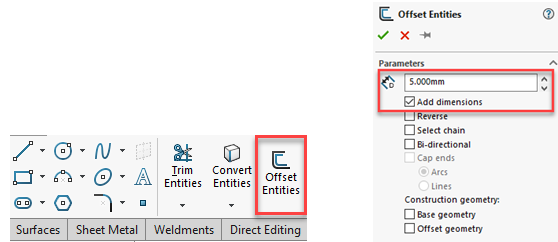
现在我们有了这个。
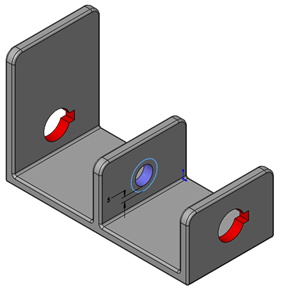
下一步是使用此草图将切口创建到我们想要的深度。
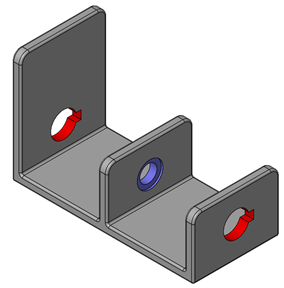
因为我们包括了为“转换实体”工具保留“在边缘”关系,并为“偏移实体”选择了“添加尺寸”选项,所以我们只需编辑键槽和沉头孔的基础草图即可轻松地对模型进行更改。
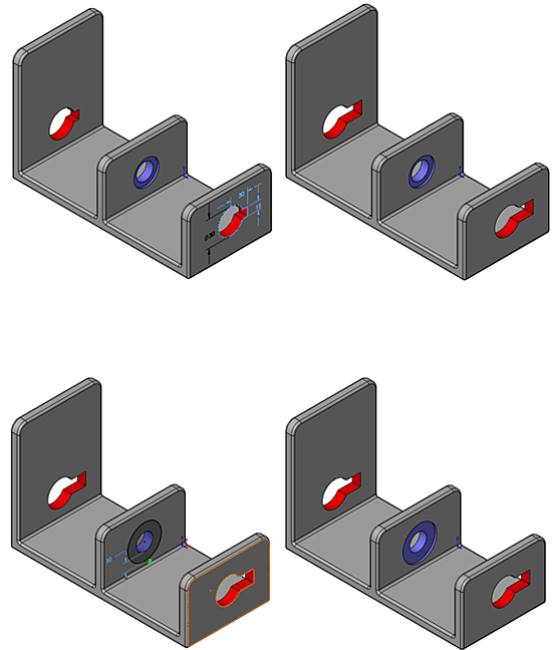
如您所见,“转换”和“偏移实体”是功能强大的工具,当您想重用简单的实体(例如我们的案例)或非常复杂的实体时,可以使用它们。由此产生的关系提供了简便的方法来捕获我们对设计过程中可能发生的任何更改的设计意图。
免责声明:本文系网络转载或改编,未找到原创作者,版权归原作者所有。如涉及版权,请联系删